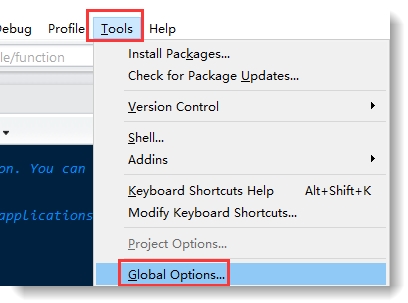ស៊េរីហ្គេម STALKER ដ៏ល្បីល្បាញលើពិភពលោកប្រហែលជាមិនត្រូវបានបើកដំណើរការដោយអ្នកប្រើមួយចំនួនដោយសារតែកង្វះបណ្ណាល័យថាមវន្តរបស់ BugTrap.dll នៅក្នុងប្រព័ន្ធ។ ក្នុងពេលជាមួយគ្នានេះសារនៃធម្មជាតិដូចខាងក្រោមលេចឡើងនៅលើអេក្រង់កុំព្យូទ័រ: "BugTrap.dll បាត់ពីកុំព្យូទ័រ។ មិនអាចចាប់ផ្តើមកម្មវិធីបានទេ។ "។ បញ្ហាត្រូវបានដោះស្រាយយ៉ាងងាយស្រួលអ្នកអាចប្រើវិធីសាស្ត្រជាច្រើនដែលនឹងត្រូវពិភាក្សាលម្អិតបន្ថែមទៀតនៅក្នុងអត្ថបទ។
ជួសជុលកំហុសក្នុង BugTrap.dll
កំហុសជាញឹកញាប់កើតឡើងនៅក្នុងកំណែហ្គេមដែលគ្មានអាជ្ញាប័ណ្ណ។ នេះដោយសារតែការពិតដែលថាអ្នកអភិវឌ្ឍន៍ RePack មានចេតនាផ្លាស់ប្តូរឯកសារ DLL ដែលបានបង្ហាញដែលជាមូលហេតុដែលកំចាត់មេរោគចាត់ទុកថាវាជាការគំរាមកំហែងនិងការដាក់ឱ្យនៅដាច់ឬសូម្បីតែយកវាចេញពីកុំព្យូទ័រទាំងស្រុង។ ប៉ុន្តែសូម្បីតែនៅក្នុងកំណែដែលមានការអនុញ្ញាតក៏មានបញ្ហាស្រដៀងគ្នានេះដែរ។ ក្នុងករណីនេះកត្តាមនុស្សដើរតួនាទី: អ្នកប្រើមិនអាចលុបចោលដោយចេតនាឬកែប្រែឯកសារហើយកម្មវិធីនឹងមិនអាចរកឃើញវានៅក្នុងប្រព័ន្ធ។ ឥឡូវនេះនឹងត្រូវបានផ្តល់នូវវិធីដើម្បីជួសជុលកំហុសក្នុង BugTrap.dll
សារកំហុសរបស់ប្រព័ន្ធមើលទៅដូចនេះ៖
វិធីទី ១ ៈដំឡើងហ្គេមឡើងវិញ
ការដំឡើងហ្គេមឡើងវិញគឺជាវិធីល្អបំផុតដើម្បីដោះស្រាយបញ្ហា។ ប៉ុន្តែត្រូវបានធានាថាវានឹងជួយបានលុះត្រាតែហ្គេមត្រូវបានទិញពីអ្នកចែកចាយដែលមានការអនុញ្ញាតដោយមានកម្មវិធី RePacks ជោគជ័យមិនទំនងទេ។
វិធីទី ២៖ បន្ថែម BugTrap.dll ទៅករណីលើកលែងកំចាត់មេរោគ
ប្រសិនបើក្នុងកំឡុងពេលតំឡើង STALKER អ្នកកត់សំគាល់សារអំពីការគំរាមកំហែងពីកំចាត់មេរោគបន្ទាប់មកទំនងជាវាបានដាក់ BugTrap.dll នៅក្នុងការដាក់ឱ្យនៅដាច់ពីគេ។ វាដោយសារតែបញ្ហានេះកំហុសមួយលេចឡើងបន្ទាប់ពីដំឡើងហ្គេម។ ដើម្បីប្រគល់ឯកសារទៅកន្លែងរបស់វាវិញអ្នកត្រូវតែបន្ថែមវានៅក្នុងករណីលើកលែងនៃកម្មវិធីកំចាត់មេរោគ។ ប៉ុន្តែវាត្រូវបានផ្ដល់អនុសាសន៍ឱ្យធ្វើបែបនេះតែជាមួយទំនុកចិត្តពេញលេញចំពោះភាពគ្មានគ្រោះថ្នាក់នៃឯកសារព្រោះវាពិតជាអាចឆ្លងវីរុស។ មានអត្ថបទនៅលើគេហទំព័រដែលមានការណែនាំលំអិតអំពីវិធីបន្ថែមឯកសារទៅក្នុងករណីលើកលែងកំចាត់មេរោគ។
អានបន្ថែម៖ បន្ថែមឯកសារទៅក្នុងករណីលើកលែងកម្មវិធីកំចាត់មេរោគ
វិធីទី ៣៖ បិទដំណើរការកំចាត់មេរោគ
វាអាចកើតឡើងដែលថាកំចាត់មេរោគមិនបានបន្ថែម BugTrap.dll ទៅនឹងការដាក់ឱ្យដាច់ដោយឡែកប៉ុន្តែបានលុបវាចេញពីឌីស។ ក្នុងករណីនេះវានឹងចាំបាច់ក្នុងការតំឡើង STALKER ម្តងទៀតប៉ុន្តែមានតែការកំចាត់មេរោគដែលបានបិទប៉ុណ្ណោះ។ នេះនឹងធានាថាឯកសារនឹងត្រូវបានពន្លាដោយគ្មានបញ្ហាហើយហ្គេមនឹងចាប់ផ្តើមប៉ុន្តែប្រសិនបើឯកសារនៅតែត្រូវបានឆ្លងបន្ទាប់មកបន្ទាប់ពីបើកកំចាត់មេរោគវានឹងត្រូវបានលុបចោលឬទុកចោល។
អានបន្ថែម៖ បិទដំណើរការកំចាត់មេរោគនៅក្នុងវីនដូ
វិធីទី ៤៖ ទាញយក BugTrap.dll
វិធីល្អបំផុតដើម្បីដោះស្រាយបញ្ហាជាមួយ BugTrap.dll គឺទាញយកនិងតំឡើងឯកសារនេះដោយខ្លួនឯង។ ដំណើរការនេះគឺសាមញ្ញណាស់: អ្នកត្រូវទាញយកឌីអេសអិលហើយផ្លាស់ទីវាទៅថត "ប៊ី"ដែលមានទីតាំងស្ថិតនៅក្នុងថតហ្គេម។
- ចុចកណ្ដុរស្ដាំលើផ្លូវកាត់ STALKER នៅលើដេស៍ថបហើយជ្រើសរើសបន្ទាត់នៅក្នុងមឺនុយ "លក្ខណសម្បត្តិ".
- នៅក្នុងបង្អួចដែលបើកសូមចម្លងមាតិការបស់វាល ថតឯកសារការងារ.
- បិទភ្ជាប់អត្ថបទដែលបានចម្លងចូលក្នុងរបាអាស័យដ្ឋាន "Explorer" ហើយចុច បញ្ចូល.
- ចូលទៅកាន់ថតឯកសារ "ប៊ី".
- បើកបង្អួចទីពីរ "Explorer" ហើយចូលទៅកាន់ថតឯកសារដែលមានកំហុស file.dll ។
- ទាញវាពីបង្អួចមួយទៅបង្អួចមួយទៀត (នៅក្នុងថត "ប៊ី") ដូចដែលបានបង្ហាញនៅក្នុងរូបថតអេក្រង់ខាងក្រោម។
សម្គាល់ៈនៅពេលថតចម្លងសូមកុំគូសចំណាំសញ្ញាសម្រង់។
សម្គាល់ៈក្នុងករណីខ្លះបន្ទាប់ពីផ្លាស់ប្តូរប្រព័ន្ធមិនចុះឈ្មោះបណ្ណាល័យដោយស្វ័យប្រវត្តិដូច្នេះហ្គេមនឹងនៅតែមានកំហុសដដែល។ បន្ទាប់មកអ្នកត្រូវអនុវត្តសកម្មភាពនេះដោយខ្លួនឯង។ មានអត្ថបទមួយនៅលើគេហទំព័ររបស់យើងដែលពន្យល់អ្វីគ្រប់យ៉ាងលម្អិត។
អានបន្ថែម៖ ចុះឈ្មោះបណ្ណាល័យដែលមានថាមពលនៅក្នុងវីនដូ
នៅលើនេះការតំឡើងបណ្ណាល័យប៊្លុកត្រាដលអាចត្រូវបានចាត់ទុកថាពេញលេញ។ ឥឡូវនេះការប្រកួតគួរតែចាប់ផ្តើមដោយគ្មានបញ្ហា។